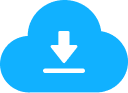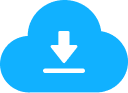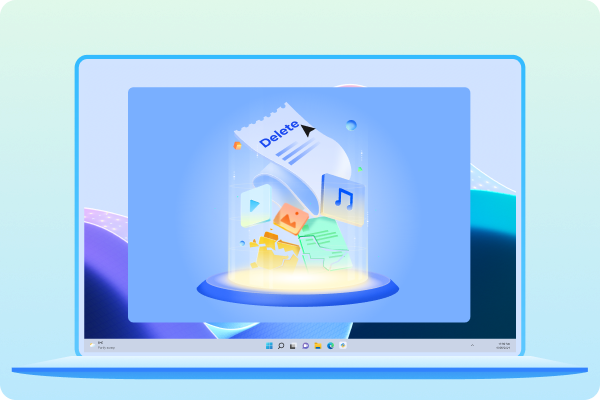
Recuperación de archivos eliminados
Tenorshare 4DDiG permite recuperar archivos eliminados en cualquier situación, como al hacer clic en «Eliminar» o presionar «Mayus+Supr».
Software Gratuito para Recuperación de Datos (Mac)
Recupera hasta 2GB500MB, absolutamente gratis
Recupera hasta 2GB, absolutamente gratis
Novedades: Interfaz de usuario optimizada para una experiencia más fluida y localización rápida de los datos a recuperar.
Tenorshare 4DDiG está diseñado para recuperar datos de una amplia gama de dispositivos de almacenamiento en Windows y Mac. Ya sea que hayas eliminado accidentalmente un archivo, formateado un disco o enfrentado problemas de corrupción de datos, Tenorshare 4DDiG puede ayudarte a recuperar los archivos eliminados de forma gratuita.
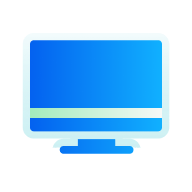
PC | Portátil / Surface / Servidor
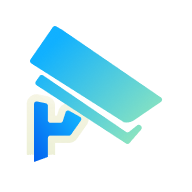
Equipos de vigilancia

Tarjetas SD / CF

Cámaras digitales
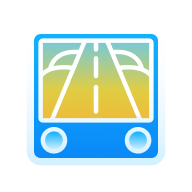
Cámaras de tablero
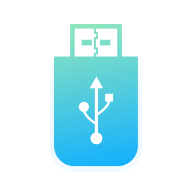
Memorias USB
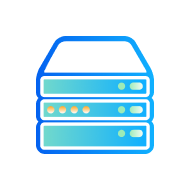
Más
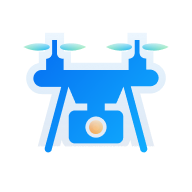
Drones
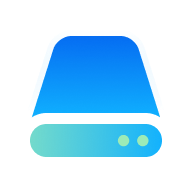
HDD / SSD*
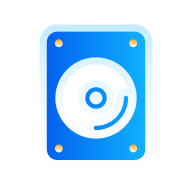
CD / DVD
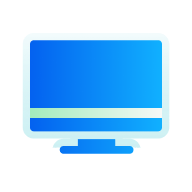
PC | Portátil / Surface / Servidor
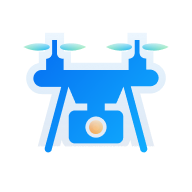
Drones
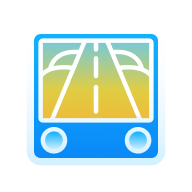
Cámaras de tablero

Tarjetas SD / CF
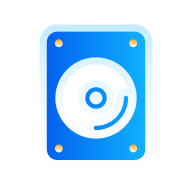
CD / DVD

Cámaras digitales
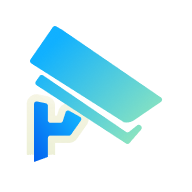
Equipos de vigilancia
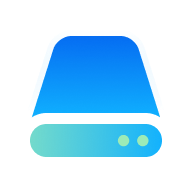
HDD / SSD*
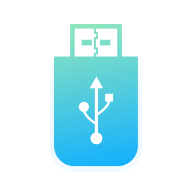
Memorias USB
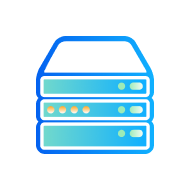
Más
Gracias a su compatibilidad con más de 2000 tipos de archivos, Tenorshare 4DDiG puede ayudarte a recuperar archivos importantes, sin importar cómo los hayas perdido. Recupera todo tipo de archivos, como documentos, fotos, vídeos y correos electrónicos.
Comprueba todos los tipos de archivos compatibles>>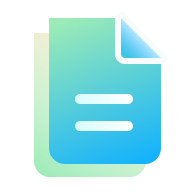
Documentos

Audios
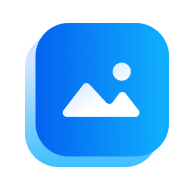
Fotos
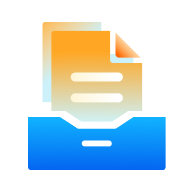
Archivos
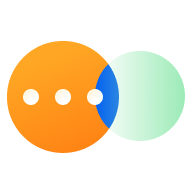
Otros archivos
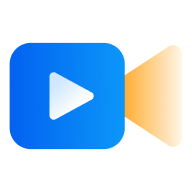
Vídeos
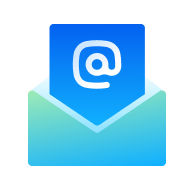
Correos electrónicos
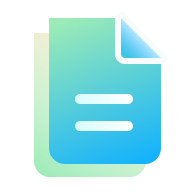
Documentos
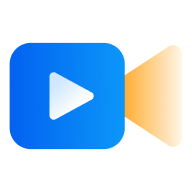
Vídeos
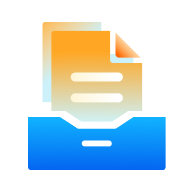
Archivos
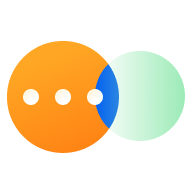
Otros archivos
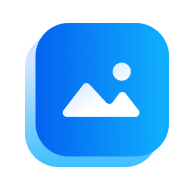
Fotos

Audios
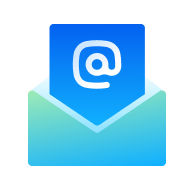
Correos electrónicos
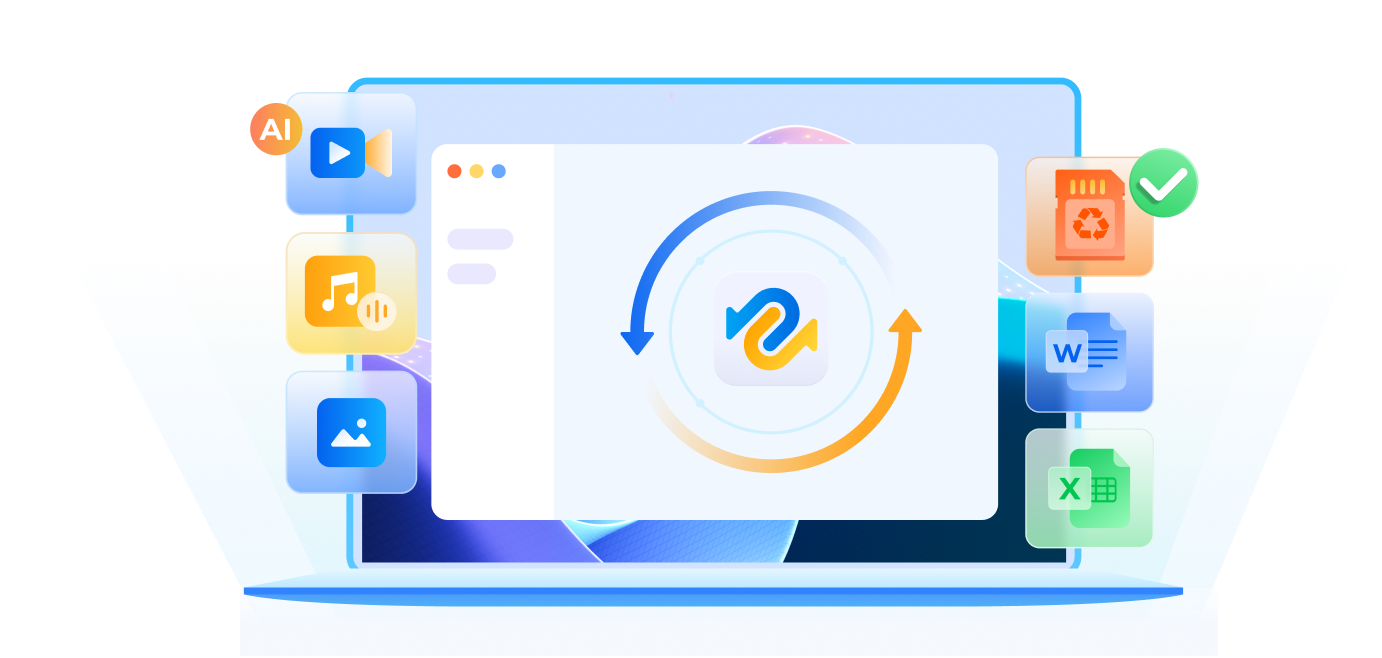
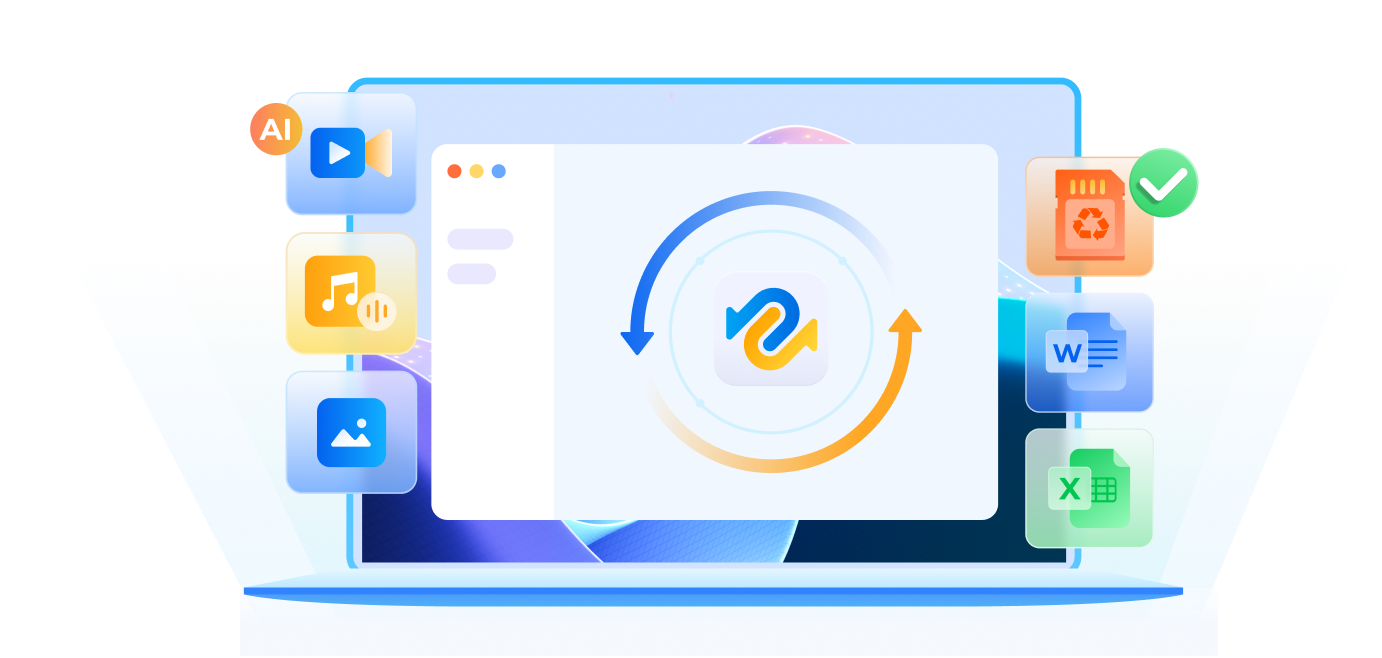

2 GB gratis
Recupera hasta 2 GB de datos de forma gratuita.
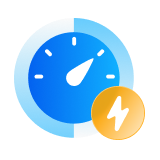
Escaneo rápido
Recupera tus datos perdidos de manera rápida y eficiente.
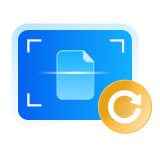
Recupera mientras escanea
Te permite recuperar archivos mientras se realiza el escaneo.
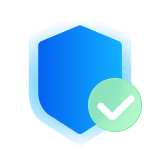
100% seguro
Recupera datos de forma segura y gratuita con una tasa de éxito del 99,7%.
Características
Versión gratuita
$0
Hasta 2 GB Hasta 500 MB
Hasta 2 GB
Versión Pro
$45.95 $55.95 /mes
$45.95 /mes









30 Días
Garantía de devolución del dinero
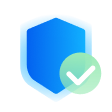
100%
Seguro

Soporte
gratis

Sistemas operativos: Windows 11/10/8.1/8/7, macOS 15-10.12

Sistemas de archivos: NTFS, FAT32/FAT16, exFAT, EXT4/EXT3/EXT2, HFS/HFS+, APFS

Procesador: 1GHz (32 bits o 64 bits) o superior

Espacio en disco: 200 MB o más de espacio libre

RAM: 512 MB o más

Versión: 10.1.10

Fecha de publicación: Agosto de 2024

Idiomas: inglés, alemán, francés, italiano, español, portugués, ruso, japonés, coreano, árabe, neerlandés, turco, indonesio, tailandés, chino tradicional y chino simplificado.

Recuperar
archivos borrados permanentemente
puede ser complicado, ¡pero existen herramientas gratuitas para ello! Aquí
te explicamos cómo hacerlo:
1. Deja de utilizar el dispositivo para
evitar que se sobrescriban los datos.
2. Descarga Tenorshare 4DDiG.
3. Ejecuta un
escaneo: selecciona la unidad donde se perdieron los
archivos.
4. Previsualiza y recupera: restaura los datos en
otra unidad para obtener mejores resultados.
Por supuesto, Tenorshare 4DDiG ofrece una solución muy fácil de usar para recuperar tus archivos sin necesidad de conocimientos específicos, y nuestro experto equipo de soporte técnico está disponible las 24 horas del día, los 7 días de la semana, para ayudarte cuando tengas algún problema.
Tenorshare 4DDiG tiene una versión gratuita que te permite restaurar hasta 2 GB de datos sin ningún coste. Comparte el software en las redes sociales para poder probarlo y recuperar datos valiosos, todo ello sin gastar dinero.
Tenorshare 4DDiG es, evidentemente, una herramienta de recuperación de datos fiable y de primera categoría para Windows. Con unos sencillos clics, puedes recuperar datos sin esfuerzo desde varios dispositivos de almacenamiento, como discos duros, unidades SSD, tarjetas SD y memorias USB.
Las herramientas gratuitas de recuperación de datos no
garantizan un porcentaje de éxito del 100%. Hay varios factores
que influyen en su eficacia:
1. Cuanto antes intentes realizar la
recuperación, mayor será la probabilidad de éxito.
2. El estado del dispositivo de almacenamiento: las unidades
dañadas pueden dificultar la recuperación.
3. Cómo se borraron los archivos: sobrescribir el área borrada
con nuevos datos reduce las posibilidades de recuperación.
Permite recuperar datos perdidos gratis
40.009.017 personas lo han descargado